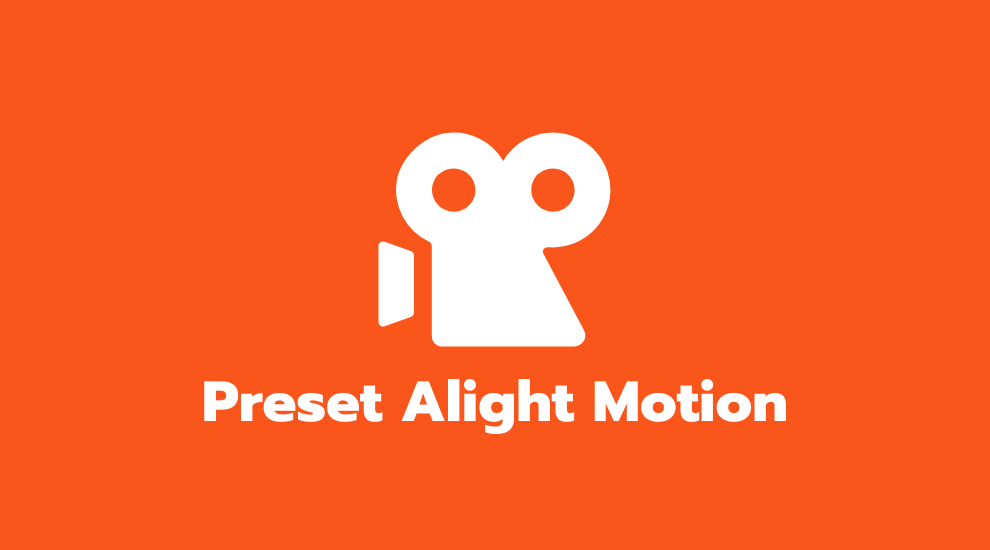Ada dua jenis preset yang paling populer sekarang di Alight Motion. Beberapa diantaranya ialah Preset Link dan Preset XML. Bagi kamu yang tidak bisa memasang preset tersebut bisa ikuti petunjuk Cara Memasang Preset Alight Motion dibawah ini.
Saat ini ada dua aplikasi pembuat Video Jedag Jedug profesional yang sering digunkan oleh anak muda millenial jaman sekarang. Alasannya sederhana karena selain mudah dan gratis digunakan untuk hasil editing videonya juga tidak mengecewakan.
Apa saja aplikasi tersebut? Yang pertama adalah Alight Motion Pro yang saat ini kamu gunakan dan yang kedua adalah CapCut Pro dengan ciri khas base preset capcut yang ala template kekinian.
Khusus buat kalian yang menggunakan Alight Motion untuk mengedit Video Jedug Jedug kalian bisa memanfaatkan beberapa preset alight motion pro gratis yang sekarang tersedia dengan mudah di Internet.
Dan untuk menggunakannya kamu bisa ikuti petunjuk berikut.
Cara Memasang Preset Alight Motion
Pertama kita akan bahasa cara pasang preset alight motion untuk format preset link. Adapun untuk rekomendasi preset link sendiri kamu bisa kunjungi artikel Preset Alight Motion berikut ini.
Untuk pemasangannya sendiri kamu bisa ikuti langkah-langkah berikut:
- Salin Link Preset Alight Motion
- Lalu Buka Browser Chrome di Gawai
- Kunjungi Link Preset tadi
- Jika kamu diarahkan ke Aplikasi Alight Motion
- Langkah berikutnya Klik Saja Impor
- Tunggu proses unduhannya berlangsung
- Jika sudah selesai kamu nantinya akan masuk ke Jendela Editing Alight Motion
- Disana kamu tinggal menyesuaikan sendiri apa saja yang mau diubah
- Entah itu gambar, video, musik, efek dan sebagainya
- Jika semua sudah selesai, Kamu bisa simpan video dengan Klik Impor
Baca Selengkapnya: Tutorial Alight Motion Buat Pemula
Cara Memasang Preset XML di Alight Motion
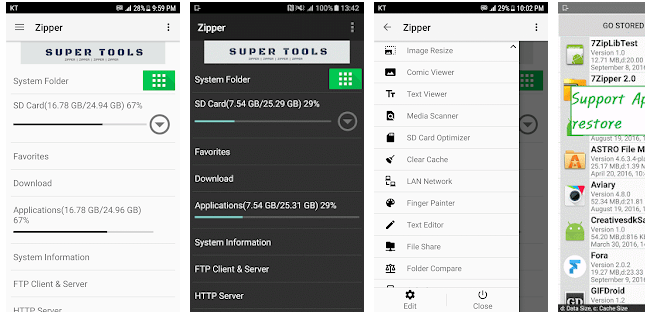
Berbeda dengan preset diatas, kali ini untuk menggunakan preset xml di Alight Motion kamu mungkin membutuhkan bantuan beberapa aplikasi pihak ketiga untuk memudahkan pekerjaan edit kamu.
Ulasan selengkapnya silahkan baca panduan dibawah ini:
- Download dan Simpan Preset XML
- Lalu Buka Aplikasi Zipper File Management < Klik Disini Untuk Download
- Buka Aplikasi Zipper
- Temukan File Preset XML tadi
- Pilih Pada Preset > Lalu Tekan Send To
- Klik Add dan Terakhir Klik Send to Alight Motion
- Selesai
Sekarang preset tersebut sudah terpasang di alight motion dan tugas kamu selanjutnya hanya mengelolanya saja menjadi video baru.
Akhir Kata
Itu tadi adalah ulasan sederhana kita tentang cara pasang preset di alight motion. Sekarang karena kamu sudah tahu caranya maka dari itu silahkan buat video keren kamu di alight motion sepuasnya.
Dan jika kamu punya pertanyaan jangan malu untuk diskusikan dengan admin, Caranya gimana? Kirimi admin komentar pada kolom dibawah.